Використання AI Builder у Teams
У Teams можна використовувати Power Automate шаблони, які вирішують конкретну бізнес-мету за допомогою AI Builder дій.
Перейдіть у програму Teams або веб-версію Teams.
У нижньому лівому куті виберіть значок Додатки .
Знайдіть Power Automate і встановіть його. Додаток з’явиться на лівій панелі в Teams.
Ви можете закріпити програму, щоб вона залишалася там, коли ви знову відкриєте Teams.
Виберіть програму Power Automate , а потім перейдіть на вкладку Створити .
Звідти ви можете шукати шаблони AI Builder , перелічені в наступному розділі цієї статті.

Зі списку AI Builder шаблонів виберіть той, який найбільше відповідає вашим потребам.
- Якщо у вас Microsoft Power Platform немає середовища з базою даних, ви побачите наступне діалогове вікно. Виберіть Продовжити , щоб додати базу даних. Зазвичай це займає кілька хвилин (в деяких випадках це може зайняти більше однієї години) і має бути виконано лише один раз.

- Якщо у вас уже є Power Platform середовище з базою даних, ви зможете скористатися спрощеним шаблоном для Teams. На першому екрані буде запропоновано підтвердити з’єднання.
Коли з’єднання будуть дійсні, натисніть Продовжити.
Примітка
За потреби буде розпочато AI Builder або продовжено пробний період. Ця дія буде виконана без повідомлень після вибору пункту Продовжити.
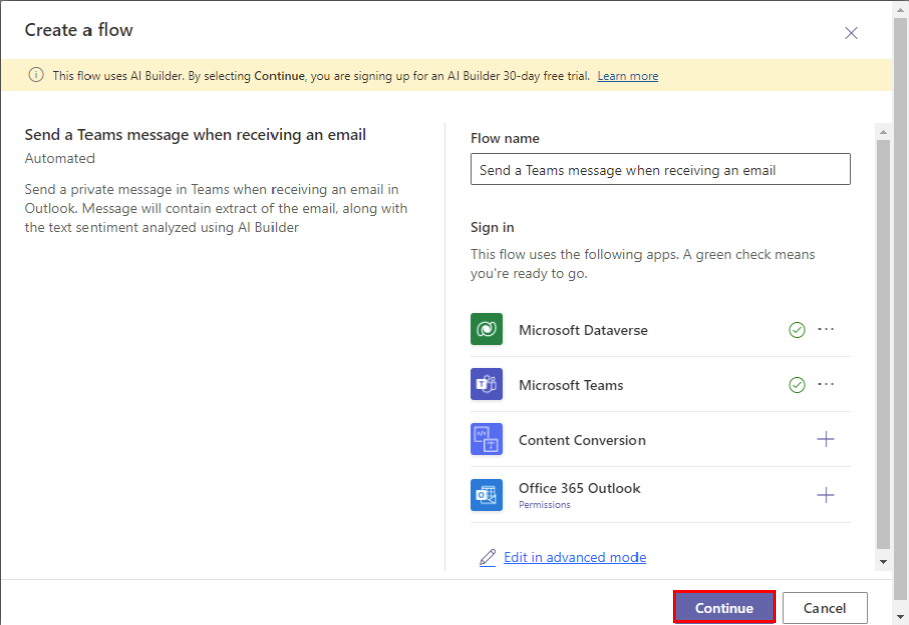
Введіть параметри, необхідні шаблону для створення ланцюжка.
Примітка
Також можна вибрати Редагувати в розширеному режимі. Відкриється повний редактор процесу в Teams.
Після того, як ви ввели всі параметри, виберіть Створити ланцюжок. Через кілька секунд ваш ланцюжок буде створений і готовий до використання.

Створені ланцюжки видно і їх можна змінювати з головної Power Automate сторінки.